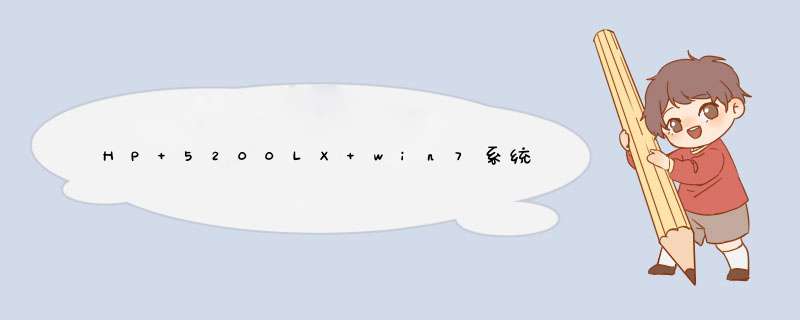
原因:选择的端口错误。
1、首先打开电脑桌面左下角开始菜单栏中的“设备和打印机”。
2、然后在d出来的窗口中点击打开“添加打印机”。
3、然后在d出来的窗口中点击选择“添加本地打印机”。
4、然后在d出来的窗口中点击选择“COM4:(串行端口)”选项,点击下一步。
5、然后左侧厂商选择HP,右侧驱动选择laserjet5200LX,然后根据提示继续安装一下驱动。
6、然后点击输入想要的打印机名称。
7、然后就完成了。
win7 电脑通过xp电脑来使用hp laserjet 5200LX打印机。以下是在win7电脑上安装系统自带5200驱动的方法:
开始-控制面板-设备和打印机界面点击添加打印机,本地连接,选择lpt1端口,下一步,您在左侧找到HP厂商,右侧找到HP laserjet 5200 series
pcl ,然后根据提示点击“下一步”安装下去,不要打印测试页,直到完成,然后,
右击5200图标选“打印机属性”(注意 不是 属性)——端口,添加端口——选择local port,点新端口输入“\\直连打印机的主机名或主机的ip地址\打印机的共享名”(注意:主机名前有两个斜线,共享名前是一个斜线)确定即可。
以上是安装驱动的方法。
1、首先连接USB线(线不要过长,2米以内),在设备和打印机中会多出来一个5200LX的图标,上面有一个黄色感叹号。2、在5200lx图标上右键,选择属性
3、在属性窗口中,切换到硬件标签矾,找到并选择Generic IEEE1284.4 printing support,点击属性
4、切换到“驱动程序”标签页,点击“更新驱动程序”
5、在d出的如何搜索驱动程序软件界面中,选择“浏览计算机以查找驱动程序软件”
6、点击“从计算机的设备驱动列表中选择”,点击下一步
7、在常见硬件类型中选择打印机,点击下一步
8、在添加打印机向导中厂商处选择HP,打印机的型号选择HP Laserjet 5200 Series PCL5,选择下一步
9、此时系统会d出一个警告提示,点击是。系统就会自动安装驱动程序
10、提示安装成功,点击关闭,此时在设备和打印机中,5200的驱动图标的黄色的叹号就消失了,在HP Laserjet 5200 Series PCL5的图标上右键选择属性,选择打印测试页查看打印机是否可以打印。
欢迎分享,转载请注明来源:内存溢出

 微信扫一扫
微信扫一扫
 支付宝扫一扫
支付宝扫一扫
评论列表(0条)